Hoe Samsung TV-volume op te lossen werkt niet Probleem
Gemengde Berichten / / October 26, 2021
Samsung is de leider in de lijst van productie van mobiele telefoons tot Smart TV. Naast de smartphone heeft Samsung Smart TV voor iedereen volgens hun budget. Het is populair voor een kwaliteitsproduct volgens rapporten. Maar sommige gebruikers hebben audioproblemen met hun Samsung-tv's omdat het volume niet werkt of er geen geluid uit het apparaat komt. Dit kan te wijten zijn aan losse audiokabels of problemen met de interne audiochip van de tv.
Iedereen houdt ervan om in zijn vrije tijd zijn favoriete inhoud op het grote scherm te bekijken. Maar als de geluidskwaliteit slecht is of plotseling de volumeregeling niet werkt met uw Samsung TV, bederft dit de ervaring van het kijken naar de inhoud. Het tv-volume werkt niet vanwege een hardwarestoring, technische storing of een slechte of losse verbinding. Maar maak je geen zorgen, we hebben een paar probleemoplossingen waarmee het probleem met het Samsung TV-volume niet werkt.

Pagina-inhoud
-
Hoe Samsung TV-volume op te lossen werkt niet Probleem
- Methode 1: Controleer op dempfunctie
- Methode 2: Controleer de huidige invoerinstelling van Samsung TV
- Methode 3: Controleer of de headset is aangesloten
- Methode 4: Controleer alle fysieke draden
- Methode 5: Overzicht Samsung TV Geluidsinstellingen
- Methode 6: Start de Samsung-tv opnieuw op
- Methode 7: Testtool voor geluidsdiagnose uitvoeren
- Methode 8: Samsung TV fabrieksinstellingen herstellen
- Methode 9: Originele afstandsbediening gebruiken
- Conclusie
Hoe Samsung TV-volume op te lossen werkt niet Probleem
TV is een van de noodzakelijke dingen in ons dagelijks leven. Meestal kopen mensen Samsung TV vanwege de after-sales services en het brede scala aan kwaliteitsproducten met betrouwbare en bijgewerkte functies. Hier weten we dat de mogelijke oplossingen om het volume zonder audio of Samsung TV op te lossen niet werken.
Methode 1: Controleer op dempfunctie
Soms drukken we per ongeluk op de mute-knop van de afstandsbediening omdat het volume is uitgeschakeld, pak je afstandsbediening en zet je de tv weer aan om het volume te laten werken.
Methode 2: Controleer de huidige invoerinstelling van Samsung TV
De volgende stap is om de ingangsinstelling van de Samsung TV te controleren. Druk op de Source-knop op de afstandsbediening en controleer de bron van de uitvoer van het geluid. Als je speakers instelt, geeft de bron aan dat de speaker is aangesloten via bekabeld of wifi. Wijzig ook de bron naar de tv-luidspreker om te controleren of het geluid werkt of niet. Als het werkt, hebt u mogelijk problemen met uw externe luidsprekers.
Methode 3: Controleer of de headset is aangesloten
We gebruiken vaak verschillende soorten koptelefoons tijdens het kijken of streamen op onze apparaten. Als je echter ook graag games speelt en een koptelefoon gebruikt, kan het zijn dat de koptelefoon nog steeds verbonden is met je Samsung TV. Als u een bedrade hoofdtelefoon of een headset gebruikt, verwijdert u de kabel en voor een Bluetooth-hoofdtelefoon koppelt u deze los van de instellingen.
Methode 4: Controleer alle fysieke draden

De volgende probleemoplossing om alle aangesloten draden te controleren. Soms is de draad los en beschadigd door ratten enz. Controleer ook op de juiste manier van het ene uiteinde naar het andere. Als je een gameconsole of satelliet-tv gebruikt, moet je ook hun kabel controleren. Als de kabels niet zijn doorgesneden of beschadigd, sluit u deze opnieuw aan op de Samsung-tv en controleert u het geluid.
Methode 5: Overzicht Samsung TV Geluidsinstellingen
Controleer met de instelling Geluid in het menu van Samsung TV of de uitvoer van de externe/interne correct is geleverd. Controleer ook de bedrading van de luidspreker en sluit de externe luidspreker aan op andere apparaten om te controleren of ze werken en breng het geluid over naar de interne luidspreker van de tv.
advertenties
Methode 6: Start de Samsung-tv opnieuw op
Een andere eenvoudige probleemoplossing is om de stroomcyclus van uw Samsung-tv opnieuw in te stellen. Soms kan een herstart van het apparaat veel bugs in uw tv oplossen. Verwijder eerst alle aansluitdraden en de voedingskabel. Wacht twee minuten en sluit vervolgens alle kabels opnieuw aan en start de tv opnieuw op. Controleer nu opnieuw het geluid bij het afspelen van inhoud die geluid bevat.
Methode 7: Testtool voor geluidsdiagnose uitvoeren
De volgende methode is een ingebouwde tool in uw Samsung TV. Voer eerst de testtool Geluidsdiagnose uit vanuit de instelling om eventuele hardwarefouten in uw tv te controleren. Elk model is echter anders voor de diagnostische test, maar de algemene stappen zijn om de tool uit te voeren.
- Druk op de Menu-knop van de afstandsbediening.
- Ga dan naar de optie Ondersteuning.

- Navigeer nu naar de zelfdiagnose en selecteer vervolgens Geluidstest.
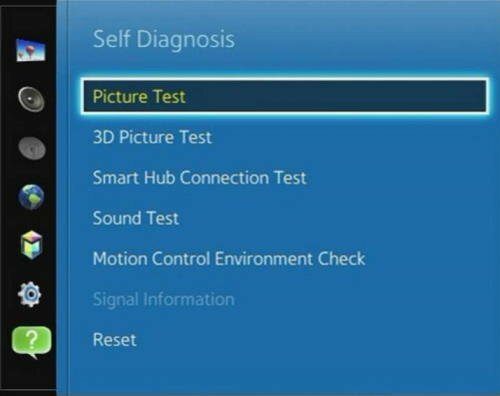
- In de test speelt de tv een melodie om de ingebouwde luidspreker te controleren.

- Als u het geluid hoort, ligt het probleem mogelijk bij uw externe luidspreker. Zo niet, dan is er een probleem met het geluidscircuit van uw tv.
- Neem in dat geval contact op met het servicecentrum of bel het hulplijnnummer van Samsung voor betere hulp.
Methode 8: Samsung TV fabrieksinstellingen herstellen
Je kunt de Samsung TV ook beschouwen als een grotere versie van je smartphone met minder functies. De Samsung-tv heeft een enorme bibliotheek met apps, en de meeste daarvan hebben wegeïnstalleerd op onze tv. Vanwege geheugen of tijdelijk bestand of cache kan er echter een aantal problemen optreden. Probeer de tv opnieuw in te stellen vanuit de instelling en controleer of het geluidssysteem werkt of niet.
advertenties

- Druk op de menuknop op de afstandsbediening en navigeer naar instellingen.
- Tik vervolgens op afstandsbediening in de optie Algemeen of ondersteuning.
- Selecteer vervolgens zelfdiagnose.
- Kies daarna Reset om de tv te resetten en volg de instructies op het scherm. Mogelijk wordt u om de toegangscode gevraagd en voert u vervolgens "0000" in om door te gaan.
Methode 9: Originele afstandsbediening gebruiken
Tegenwoordig gebruiken we veel smartphones en veel smartphones hebben een ingebouwde infraroodfunctie. Het is best handig dat we Remote-applicaties gebruiken om veel apparaten te bedienen. Soms werkten sommige functies echter vanwege technische problemen of fouten niet correct. De geluidsknop is er een van. We raden u aan alleen de originele afstandsbediening te gebruiken die bij uw tv is geleverd. Als die kapot of verloren is, koop dan de echte compatibele afstandsbediening in de officiële winkel of website en controleer een keer met de geluidsknop of deze werktkoning of niet.
Conclusie
Hier zijn de oplossingen voor het Samsung Tv-volume dat niet werkt. We hopen dat u de problemen met uw tv nu zelf kunt oplossen. Als u problemen ondervindt bij het toepassen van de methoden, volg dan de gebruikershandleiding voor meer informatie. Als je een andere methode hebt om het probleem op te lossen, laat het ons dan weten in het opmerkingenveld. Vergeet niet een bladwijzer te maken voor onze website voor nuttige technische inhoud.
Gerelateerde artikelen:
- Kleurinstellingen aanpassen of wijzigen op Samsung TV
- Sommige tv-kanalen ontbreken op mijn Samsung Smart TV: hoe los ik dit op?
- Oplossing: probleem met Samsung TV Bluetooth werkt niet
- Hoe Samsung TV-internet- of wifi-verbindingsprobleem op te lossen?
- Samsung TV probleem met geen signaal oplossen


![Download MIUI 11.0.4.0 Global Stable ROM voor Redmi 6A [V11.0.4.0.PCBMIXM]](/f/711d1a23813f6ee72f49429cfeddc531.jpg?width=288&height=384)
![Download en installeer AOSP Android 10 voor Vestel Venus E4 [GSI Treble]](/f/46141c7c46acc7d560d1255c81fab762.jpg?width=288&height=384)